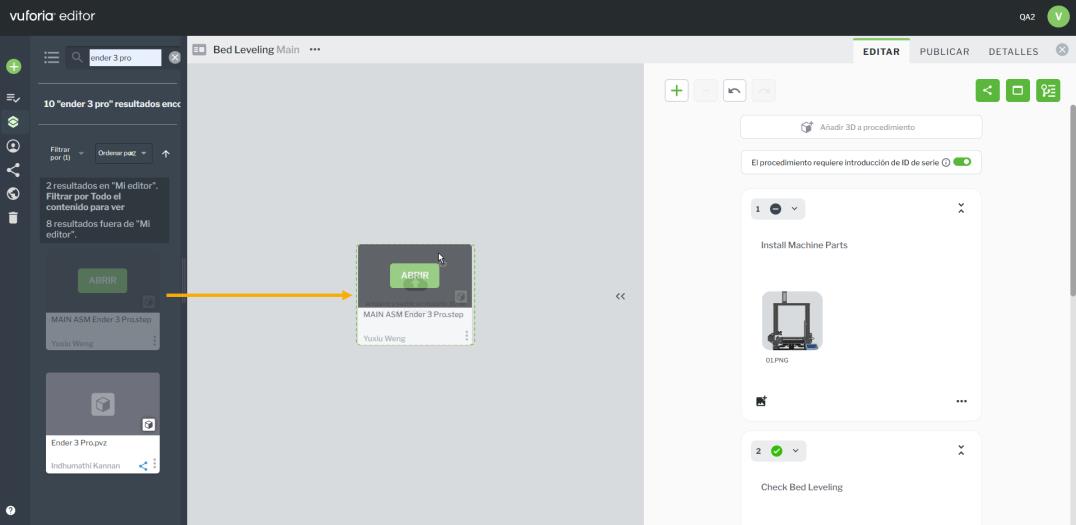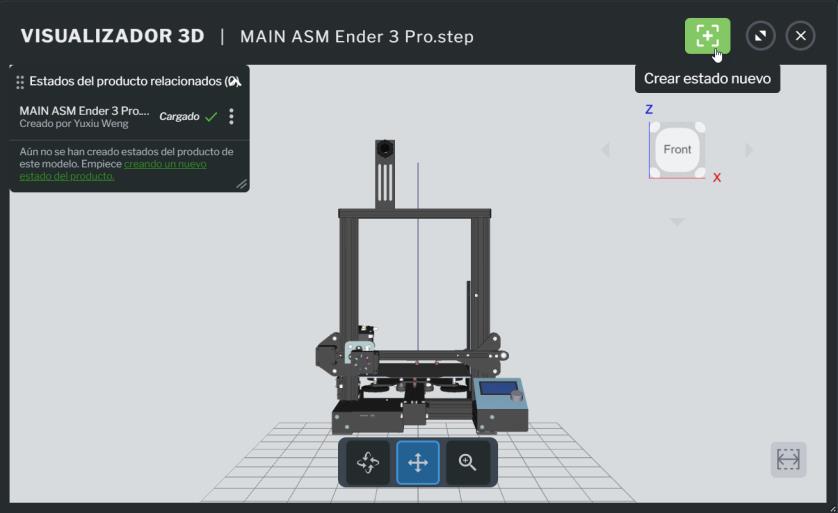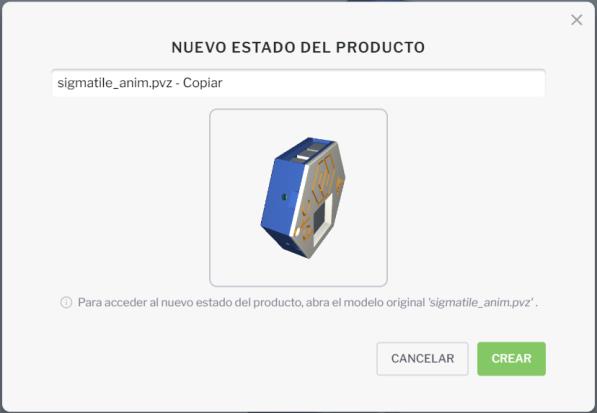Crear un estado del producto
La creación de un estado del producto permite definir la posición inicial del modelo de modo que coincida con el objeto físico exactamente al principio del procedimiento.
|
|
Los objetos físicos no deben cambiar de estado durante el procedimiento, por lo que debe asegurarse de que el estado del producto coincida exactamente con el estado en el que desee iniciar el procedimiento. Por ejemplo, durante el procedimiento no se pueden mover, quitar ni añadir piezas.
|
1. Añada un modelo 3D al procedimiento si aún no contiene uno. Para añadir un modelo 3D, pulse Añadir 3D a procedimiento y luego arrastre un modelo de la biblioteca de activos y suéltelo en el panel del Editor 3D.
2. Una vez que el modelo se haya cargado por completo, pulse en la flecha desplegable situada junto al nombre del fichero CAD y seleccione Crear estado.
3. Se abre el
VISUALIZADOR 3D. Pulse en el icono de creación de un nuevo estado.
4. En la ventana Editor, utilice la barra de herramientas de la parte inferior para crear el nuevo estado del producto que coincidirá con el modelo físico. Por ejemplo, si el usuario no va a ver el soporte de la bobina de la impresora en el modelo físico, quítelo del modelo 3D en el editor.
5. Una vez que el modelo esté con el nuevo estado, pulse en GUARDAR COMO para crear el nuevo estado del producto.
6. En la ventana NUEVO ESTADO DEL PRODUCTO, asigne un nombre al estado del producto y pulse en CREAR.
| Guardar el nuevo estado del producto puede tardar cierto tiempo según el tamaño del modelo 3D. |
7. El nuevo estado del producto se cargará en Editor 3D. Pulse en el icono Reemplace el estado del producto en el procedimiento que ahora está activado.
Si más tarde descubre que el estado del producto no es del todo correcto, puede
reemplazarlo por otro estado del producto.
Una vez que tenga su nuevo estado del producto, lo puede añadir a un paso del procedimiento
añadiendo un marcador como punto de interés.